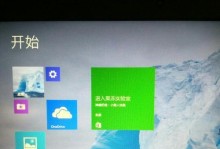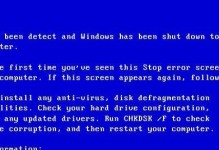在使用电脑进行联网时,有时候会遇到DHCP错误的问题,这可能导致无法正确获取IP地址、无法连接到网络或者网络速度变慢等情况。本文将介绍一些常见的DHCP错误排除和修复方法,帮助读者快速解决电脑联网问题。
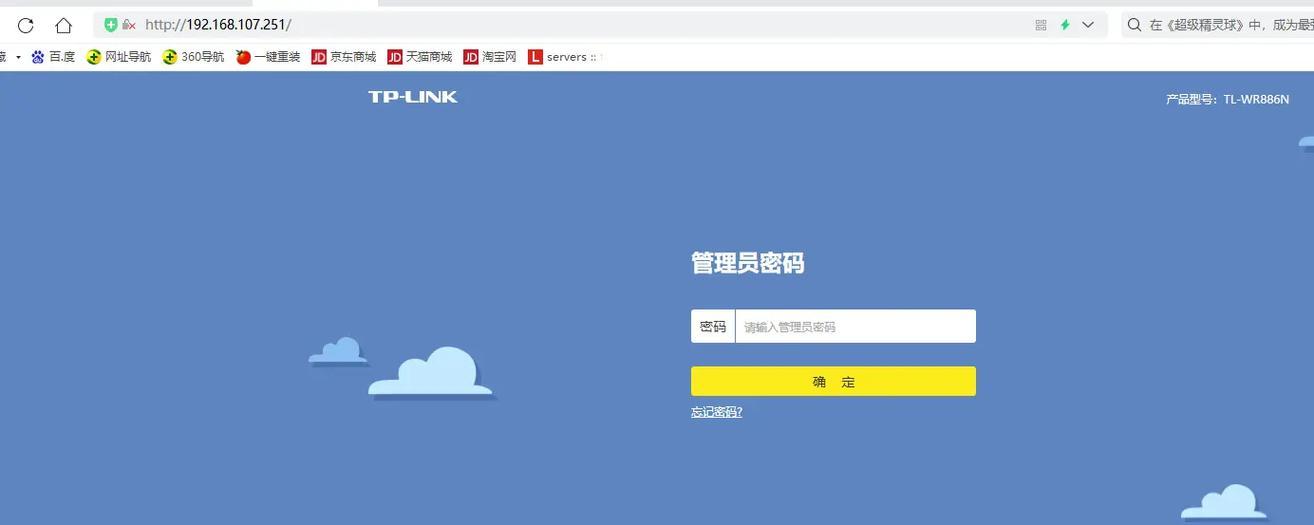
1.了解DHCP的作用和功能
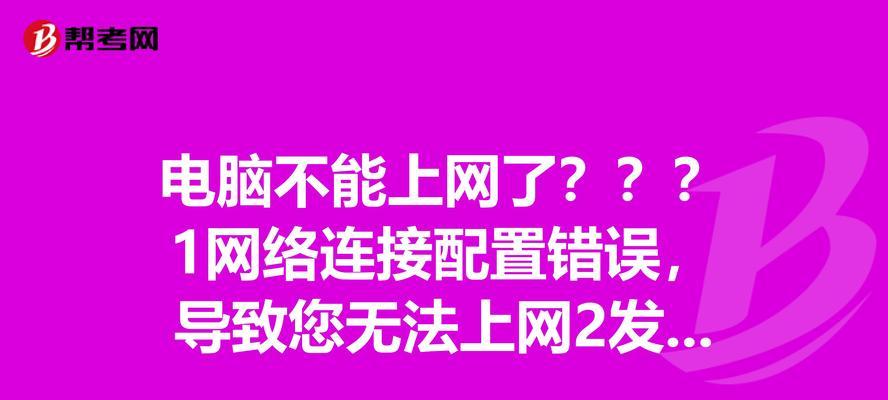
DHCP(动态主机配置协议)是一种网络协议,它负责分配IP地址、子网掩码、默认网关等网络配置信息。理解DHCP的作用对于排除故障至关重要。
2.检查网络连接是否正常
网络连接故障可能是DHCP错误的根源之一。请确保网线或无线网络连接正常,并检查路由器或调制解调器是否工作正常。
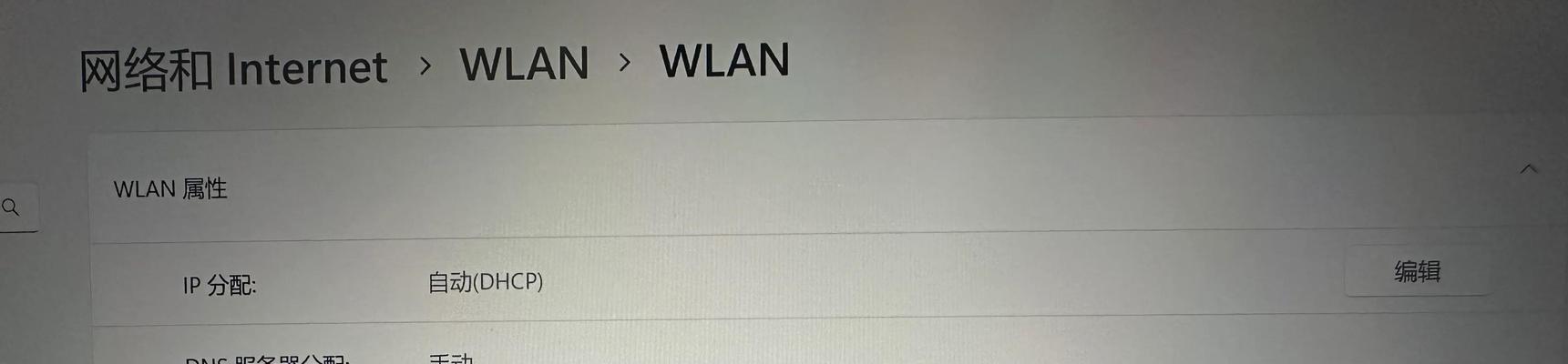
3.重启路由器和电脑设备
有时候,通过简单地重启路由器和电脑设备可以解决DHCP错误。尝试将它们全部关闭,等待几分钟后再重新启动。
4.确认DHCP服务是否正常运行
在电脑上运行的DHCP服务可能出现故障,导致DHCP错误。检查计算机的网络服务或任务管理器中是否存在DHCP服务,并确保其正在运行。
5.检查防火墙设置
防火墙设置可能会阻止DHCP请求和响应,从而导致DHCP错误。确保防火墙允许DHCP流量通过,或者尝试暂时关闭防火墙以排除问题。
6.检查IP地址冲突
如果多个设备在网络中使用相同的IP地址,可能会导致DHCP错误。通过检查每个设备的IP地址并确保它们是唯一的,可以避免IP地址冲突。
7.检查DHCP服务器设置
如果您在家庭网络中使用自己的DHCP服务器,检查其设置是否正确。确保DHCP服务器的IP地址范围和租期设置正确,并且没有其他冲突或错误。
8.更新网络适配器驱动程序
旧的或损坏的网络适配器驱动程序可能会导致DHCP错误。尝试更新网络适配器驱动程序到最新版本,以确保其正常工作。
9.清除DNS缓存
DNS缓存可能会影响DHCP错误的解决。在命令提示符中输入“ipconfig/flushdns”命令,以清除计算机上的DNS缓存。
10.重置TCP/IP协议栈
如果TCP/IP协议栈出现问题,可能导致DHCP错误。在命令提示符中输入“netshintipreset”命令,然后重新启动计算机。
11.使用静态IP地址替代DHCP
作为暂时解决办法,您可以尝试手动配置静态IP地址来代替使用DHCP。这将直接设置您的网络配置信息,但请注意只在没有其他解决方法时使用。
12.检查硬件设备是否工作正常
硬件设备故障可能导致DHCP错误。检查路由器、调制解调器或电脑的硬件设备是否工作正常,并确保其连接稳定。
13.咨询网络服务提供商
如果您尝试了以上方法仍然无法解决DHCP错误,建议咨询您的网络服务提供商,以获取进一步的技术支持和帮助。
14.寻求专业帮助
如果您对网络故障排除和修复不熟悉,或者仍然无法解决DHCP错误,建议寻求专业的计算机技术支持帮助。
15.
通过检查网络连接、重启设备、确认DHCP服务运行、检查防火墙设置等方法,可以解决大多数DHCP错误。如果问题依然存在,请寻求进一步的技术支持来解决问题。
本文介绍了解决电脑联网错误显示DHCP的方法,包括检查网络连接、重启设备、确认DHCP服务运行、检查防火墙设置等步骤。通过按照这些方法逐一排查,大多数DHCP错误可以得到解决。如果问题依然存在,建议咨询网络服务提供商或寻求专业的计算机技术支持帮助。